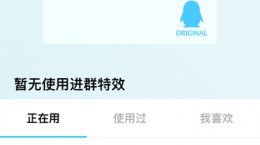搜书大师怎么添加书签,小伙伴在使用这款软件阅读小说的时候,也是发现有许多比较多的精彩的内容自己也是想用书签来存储一下,同时也是想要知道这个怎么添加书签,下面就给大家带来详细介绍。
搜书大师怎么添加书签

1、首先我们点击打开“搜书大师”app。
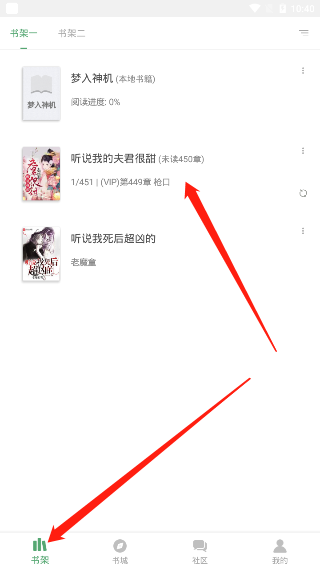
2、在书架中可以找到之前我们正在阅读的小说并点击。
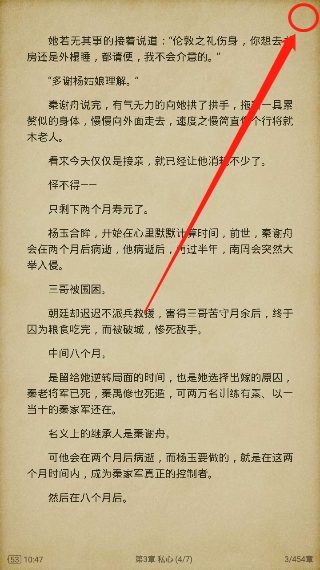
3、这时候就来到了小说的阅读界面,我们可以尽情的阅读小说,在阅读到想要添加书签的内容部分,直接的点击屏幕的右上角。
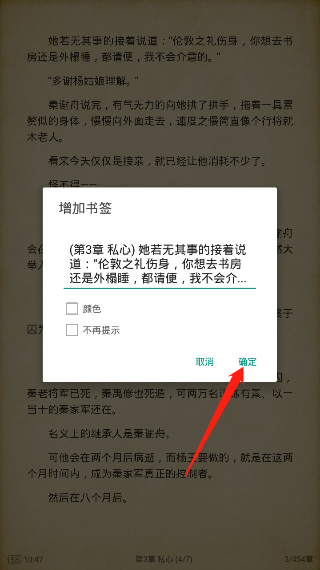
4、系统就弹出“增加书签”的功能,然后直接点击确定即可。

5、然后系统就会提示书签已经添加成功了,并且在右上角还能够看见灰色“书签”图标。

6、在小说的阅读界面,点击手机屏幕中心,然后在左下角找到“目录”的功能并点击。
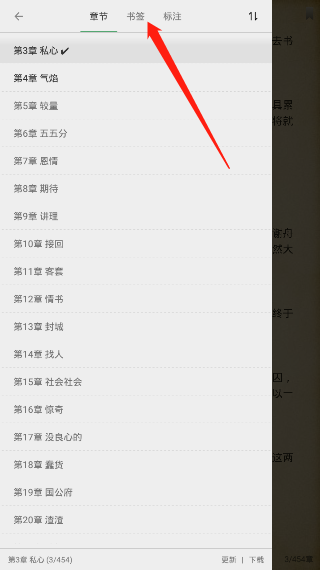
7、在章节目录中,在上方找到“书签”功能并点击。
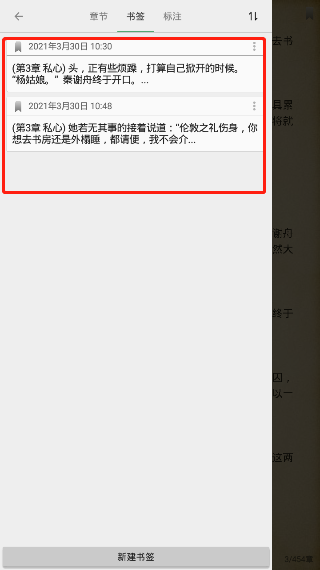
8、在这里就能够找到该篇小说全部书签,用户点击书签就会快速的跳转到该页面。